经验直达:
- wps表格文字输入不进去是怎么回事
- wps输入不进去文字
- 我的WPS文档无法输入任何文字怎么办
一、wps表格文字输入不进去是怎么回事
WPS表格文字输入不进去是因为字体的颜色设置了白色或者透明色、插入表格后,输入法状态不正常或输入的文字被隐藏了 。
解决办法如下:
1、可以点击表格,把表格字体设置为默认格式黑色即可 。
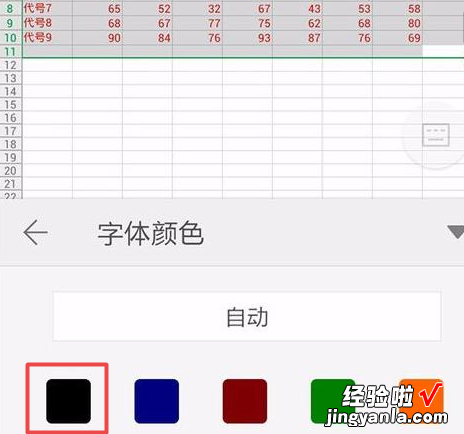
2、请检查输入法状态是否正常,如果用的数字键区,请检查“Num Lock”是否为打开状态 。
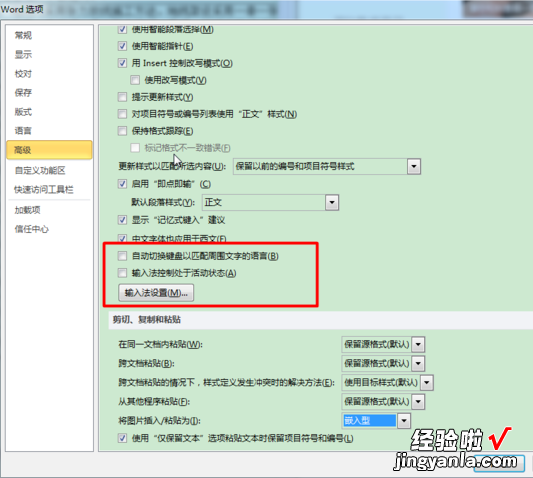
3、按下【Ctrl D】组合快捷键或者单击右键后选择“字体”,在“字体”对话框里面将“隐藏文字”取消,之后输入文字就可以显示了 。
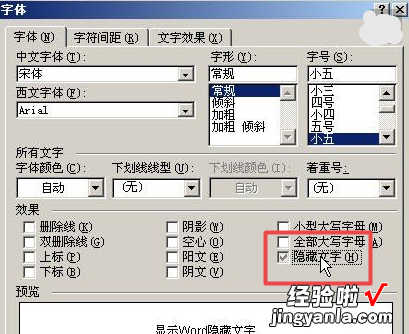
拓展资料:
WPS Office 是由金山软件股份有限公司自主研发的一款办公软件套装,可以实现办公软件最常用的文字、表格、演示等多种功能 。具有内存占用低、运行速度快、体积小巧、强大插件平台支持、免费提供海量在线存储空间及文档模板、支持阅读和输出PDF文件、全面兼容微软Microsoft Office格式(doc/docx/xls/xlsx/ppt/pptx等)独特优势 。覆盖Windows、Linux、Android、iOS等多个平台 。二、wps输入不进去文字
这个问题我之前遇到过,挺容易解决的,接下来就跟大家讲讲应该怎么操作:工具:联想,WPS Office11.1.0.13703

第一步,打开WPS文档,输入不了文字,可能文档设置了限制编辑 , 点击审阅 。(如下图所示)
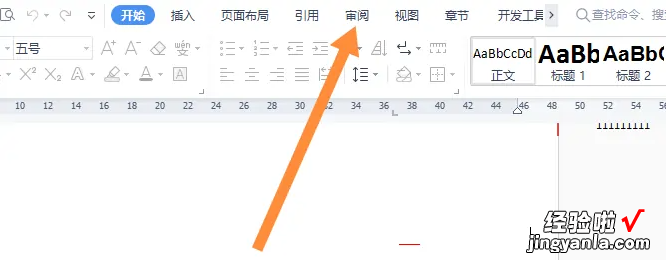
第二步,点击限制编辑 。(如下图所示)
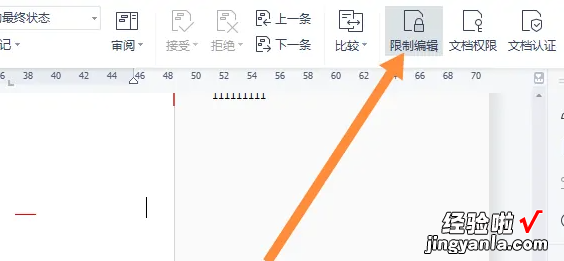
第三步, 点击停止保护 。(如下图所示)
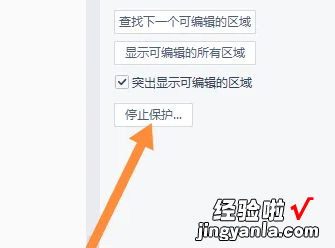
第四步 , 输入密码,点击确定 。(如下图所示)
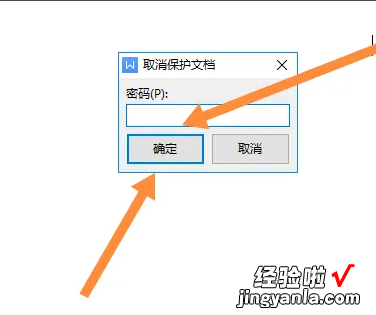
第五步, 或者点击文件的选项 。(如下图所示)
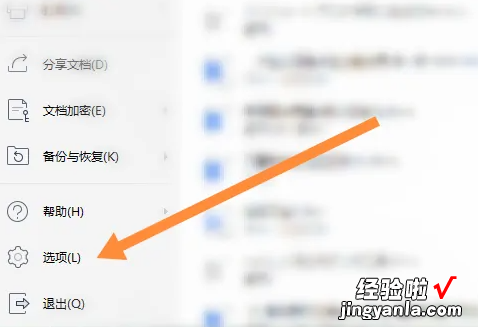
第六步 , 去掉勾选的程序启动时自动切换到默认语言输入法,点击确定 。(如下图所示)
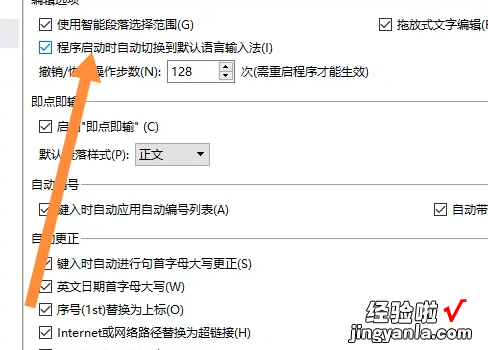
以上就是解决wps输入不进去文字的问题的所有步骤啦,对你有用的话记得帮忙点赞点关注呀~
三、我的WPS文档无法输入任何文字怎么办
1、打开WPS后发现,表格版面与正常版面略有不同 , 工具栏大部分选项处于灰色状态,无法操作 。
2、输入文字或其他内容时,弹出对话框,提示工作表正在受到保护 , 无法进行编辑 , 如下图所示 。
3、点击确定后,找到工具栏内的“审阅”,可看到下方有“撤销工作表保护”的选项,如图所示,点击该选项 。
【wps输入不进去文字 wps表格文字输入不进去是怎么回事】4、弹出对话框,输入正确密码即可撤销工作表保护 , WPS表格可正常使用了 。
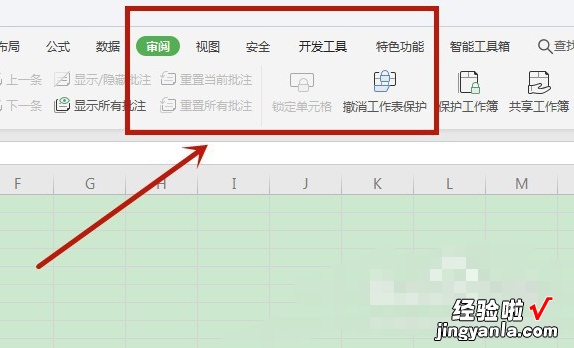
WPS Office是由金山软件股份有限公司自主研发的一款办公软件套装 , 可以实现办公软件最常用的文字、表格、演示,PDF阅读等多种功能 。具有内存占用低、运行速度快、云功能多、强大插件平台支持、免费提供海量在线存储空间及文档模板的优点 。
支持阅读和输出PDF(.pdf)文件、具有全面兼容微软Office97-2010格式(doc/docx/xls/xlsx/ppt/pptx等)独特优势 。
覆盖Windows、Linux、Android、iOS等多个平台 。WPS Office支持桌面和移动办公 。且WPS移动版通过Google Play平台 , 已覆盖超50多个国家和地区 。
